Win11桌面图标的盾牌怎么去除?
嘿,大家好!最近升级到 Win11 系统后,我发现我的电脑桌面上的图标都加了一个盾牌,看起来好丑啊!有没有什么办法可以把它去掉呢?今天我就来教大家怎么解决这个问题啦!

更新日期:2021-11-08
来源:纯净之家
Win11正式版系统是微软发布的新一代的电脑操作系统,最近有用户在更新Win11的时候,遇到了桌面不断刷新的问题,这可能是因为最新的系统更新出现了问题,大家只需要先卸载该更新就可以解决不断刷新的问题了,也有可能是部分文件的问题,删除文件也可以解决。
Win11桌面不断刷新解决方法
方法一:
1、首先我们使用键盘“ctrl+shift+esc”组合键打开任务管理器。
2、打开后点击左上角的“文件”,并选择其中的“运行新任务”。
3、然后勾选“以系统管理权限创建此任务”选项,输入“ms-settings:wheel”,回车“确定”。
4、打开windows设置后,进入左边栏的“Windows更新”选项。
5、接着在更多选项下方选择“更新历史记录”。
6、然后点击并进入“卸载更新”。
7、找到最近更新的更新文件,并右键选中它,点击“卸载”就可以解决不断刷新问题了。
方法二:
1、另外还有可能是配置文件出现了问题。
2、根据日程来看,是因为“overlaylcon64.dll”文件出错,因此只要将它删除即可。
Win11桌面图标的盾牌怎么去除?
嘿,大家好!最近升级到 Win11 系统后,我发现我的电脑桌面上的图标都加了一个盾牌,看起来好丑啊!有没有什么办法可以把它去掉呢?今天我就来教大家怎么解决这个问题啦!

win11如何设置隐藏式字幕颜色?win11设置隐藏式字幕颜色的方法
win11如何设置隐藏式字幕颜色?用户们可以直接的点击设置下的辅助功能,然后选择字幕下的编辑来进行设置就可以了,下面就让本站来为用户们来仔细的介绍一下win11设置隐藏式字幕颜色的方法吧。

win11开始菜单右键点击无效怎么办?win11开始菜单右键没反应详解
win11系统受到了很多用户们的喜爱,但是也有一些操作用户们不是很明白要怎么操作?例如:win11开始菜单右键点击无效怎么办?方法很简单的,用户们可以选择任务管理器下的详细信息来进行操作。下面就让本站来为用户们来仔细的介绍一下win11开始菜单右键没反应详解吧。

win11桌面图标间隔太大怎么调整?
win11桌面图标间隔太大怎么调整?有些小伙伴觉得桌面图标的间距太大了,用自己熟悉的方式调整并没有恢复回来,我们可以通过注册表来进行修改,就可以调整图标的间距,针对这个问题,今日的win11教程就来为广大用户们分享详细的设置步骤,希望能够给更多人提供帮助解决问题。

win11桌面图标箭头如何清除?win11清除快捷方式箭头教程
很多使用win11系统的小伙伴发现桌面的图标右下角都会有一个箭头的标志,不少用户不想让他显示出来,先要将其关闭,那么win11桌面图标箭头如何清除,针对大伙提出的问题,今日的win11教程就来为大伙进行解答,一起来看看详细的步骤吧。

win11桌面图标怎么设置随意摆放?
很多用户原本的电脑可以自由的摆放桌面所有的图标位置,在更新升级到win11系统之后,该功能就没有了,无法随意的摆放了,关于这个问题,我们只需要重新设置就可以恢复,接下来本期win11教程就为广大用户们带来详细操作方法,一起来了解看看吧。

win11桌面快捷方式怎么创建?win11创建桌面快捷方式教程
我们有些用户在升级到win11系统后,原本的程序都还在,但是桌面非常的干净,没有其他软件的快捷方式,那么我们要怎么才能够将程序的快捷方式添加回来,针对这个问题,今日的win11教程就为大伙带来最简单的创建方法,跟随小编步伐一起来了解看看吧。
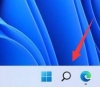
win11点击桌面图标无效怎么办?win11桌面图标点击没反应解决方法
我们win11系统安装软件都会在桌面显示图标,直接双击点击点可以打开使用,有些小伙伴反映说点击桌面图标没有任何的反应,对于很多人来说,不清楚该用什么方式来解决该问题,那么今日的win11教程就来为大伙进行解答,有两种方法可以操作,接下来就跟随小编的步伐,一起来看看具体的操作方法吧。

win11桌面一直刷新无法正常操作怎么解决?
win11桌面一直刷新无法正常操作怎么解决?相信很多用户都有遇到过这个问题,电脑桌面突然开始刷新,然后就一直的闪,影响了正常的操作使用,这个问题我们可以通过卸载更新等三种方式来进行处理,为了方便各位进行操作,今日的win11教程就来和大伙分享详细的解决方法,有需要的朋友随时欢迎来纯净之家查看详细的步骤。

Win11显示桌面图标怎么弄出来?win11显示桌面图标的快捷方式
Win11显示桌面图标怎么弄出来?有些用户们在升级了win11系统后发现自己的桌面计算机图标都不见了,那么这是怎么回事?用户们可以直接的点击设置下的个性化,然后选择主题选项界面的桌面图标设置来进行操作就可以了。下面就让本站来为用户们来仔细的介绍一下win11显示桌面图标的快捷方式吧。
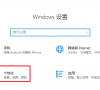
win11个性化锁屏界面怎么关闭?win11个性化锁屏界面关闭方法
win11个性化锁屏界面怎么关闭是很多win11用户们都在询问的一个问题,用户们可以直接的点击开始菜单下的设置按钮,然后打开右边的电源选项来进行操作就可以了。下面就让本站来为用户们来仔细的介绍一下win11个性化锁屏界面关闭方法吧。
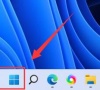
win11桌面一直刷新闪屏无法操作怎么回事?
我们在使用win11系统的时候有时候会遇到桌面一直刷新闪屏无法操作的情况,那么win11桌面一直刷新闪屏无法操作怎么回事?用户们可以通过卸载更新来进行操作,也有可能是overlaylcon64 dll文件出错。下面就让本站来为用户们来仔细的介绍一下win11桌面一直刷新闪屏无法操作详解吧。
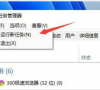
win11桌面壁纸不清晰怎么办?win11默认壁纸模糊解决方法
有些win11用户在更换壁纸之前,选择了画质非常好的图片,可是在应用到桌面之后,发现整体比较模糊,使用壁纸软件更换后也是不清晰,那么这个问题应该如何解决呢,我们可以从系统本身和软件设置中入手,那么接下来就跟随像小编一起来看看今日win11教程分享出来的内容吧,按照步骤操作就可以有效解决壁纸模糊问题。
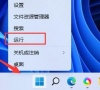
win11默认壁纸模糊怎么办?win11默认壁纸模糊怎么调成高清的方法
有不少的用户们在更换了壁纸后发现整体的显示都比较的模糊,那么win11默认壁纸模糊怎么办?用户们可以直接的打开注册表下的Desktop文件夹来进行操作就可以了。下面就让本站来为用户们来仔细的介绍一下win11默认壁纸模糊怎么调成高清的方法吧。
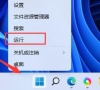
win11打开此电脑闪退怎么回事?win11打开此电脑闪退问题解析
win11打开此电脑闪退怎么回事?方法很简单的,用户们可以直接的检查并清理驱动器或者是检查和更新应用兼容性设置,又或者是使用msconfig工具禁用不必要的启动项和服务,这有助于减少启动时加载的程序,可能有助于解决闪退问题。下面就让本站来为用户们来仔细的介绍一下win11打开此电脑闪退问题解析吧。
